Uruchamianie programu My Image Garden
Program My Image Garden można uruchomić na trzy sposoby.
- Kliknij opcję
 (uruchom My Image Garden) w programie Quick Menu
(uruchom My Image Garden) w programie Quick Menu - Dwukrotnie kliknij ikonę
 Canon My Image Garden na pulpicie
Canon My Image Garden na pulpicie -
Uruchom z folderu Programy
Windows 8.1/Windows 8:
Aby uruchomić My Image Garden, wybierz opcję My Image Garden na ekranie Start.
Jeżeli opcja My Image Garden nie jest wyświetlana na ekranie Start, wybierz panel Wyszukaj (Search), a następnie wyszukaj „My Image Garden”.
Windows 7/Windows Vista/Windows XP:
W menu Start wybierz kolejno pozycje Wszystkie programy (All Programs) > Canon Utilities > My Image Garden > My Image Garden.
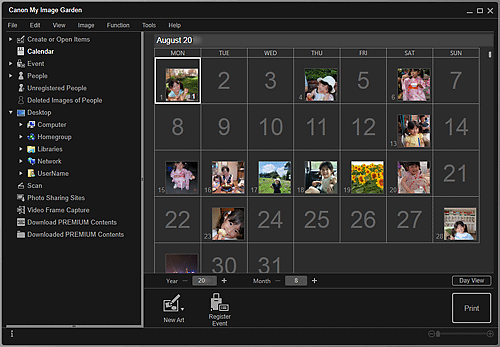
 Uwaga
Uwaga
-
Program My Image Garden analizuje obrazy znajdujące się w folderach objętych analizą obrazu i wyświetla je w widoku Kalendarz (Calendar), Osoby niezarejestrowane (Unregistered People) lub Osoby (People) albo stosuje je w zalecanych elementach widocznych w aplikacji Image Display.
Foldery objęte analizą obrazów można wskazać na ekranie, który pojawia się po pierwszym uruchomieniu programu My Image Garden oraz w oknie dialogowym Preferencje (Preferences). Domyślnie wybrany jest folder Obrazy.
- Informacje, jak zmienić foldery objęte analizą obrazów, można znaleźć w części „Karta Ustawienia analizy obrazu (Image Analysis Settings)”.
- W przypadku korzystania z programu ImageBrowser EX w wersji 1.2.1 lub nowszej, można uruchomić program My Image Garden z ImageBrowser EX.

